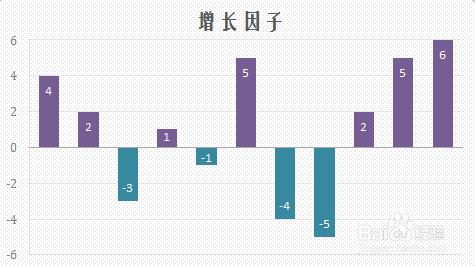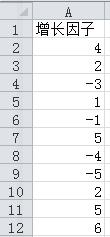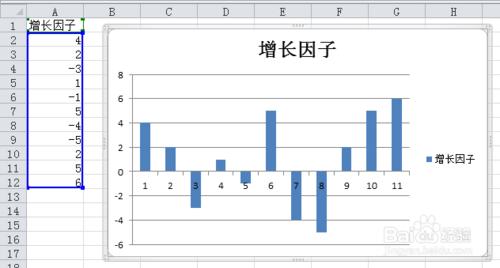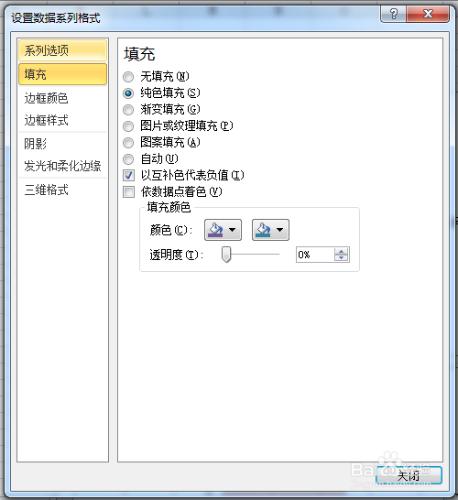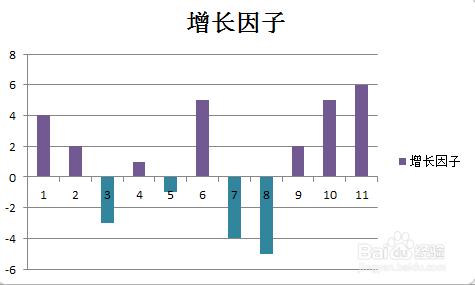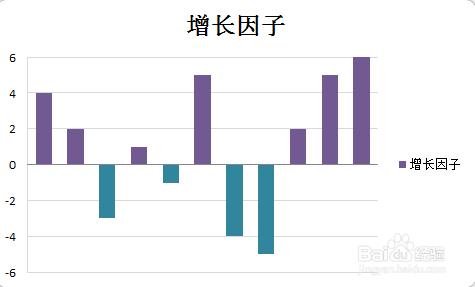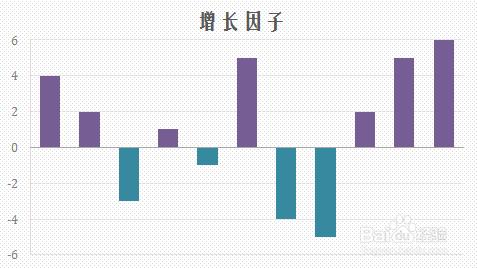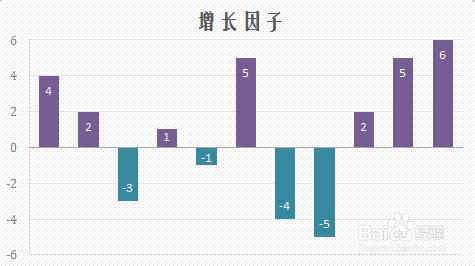在自動生成的柱形圖中,對正數和負數填充的是相同顏色,而對於需要展示的圖表而言,正數和負數最好能以不同的填充顏色進行填充,本例介紹一種快速實現正負數填充不同顏色的方法。
工具/原料
Microsoft Excel 2010
方法/步驟
本例的原始資料如下圖所示,資料中包含正數和負數。
選中資料列,插入-柱形圖,可以得到下圖,從下圖可以看出,正負數是填充相同的顏色。
在圖表區中選中資料列,然後右鍵設定資料系列格式-填充-純色填充,並同時勾選以互補色代表負值,如下圖1所示,這時填充顏色選項中會出現兩個備選顏色,分別選擇合適的顏色表示正負值,然後就可得到下圖2。
設定橫座標軸格式,主要刻度線型別設為“無”,座標軸標籤設為“無”;縱座標格式設定,設定主要刻度線型別為“無”,設定網格線線條顏色為淺灰,得到下圖。
美化步驟:刪除圖例,設定繪圖區為無填充;設定圖表區為圖案填充,前景色為淺灰,背景色為白色,調整字型格式,最後得到下圖1,如果需要新增資料標籤,建議可以在柱形圖內部新增顯示,可得到圖2。對於條形圖的做法與柱形圖相似,在此不贅述過程。